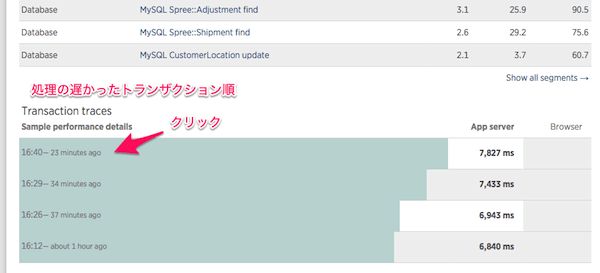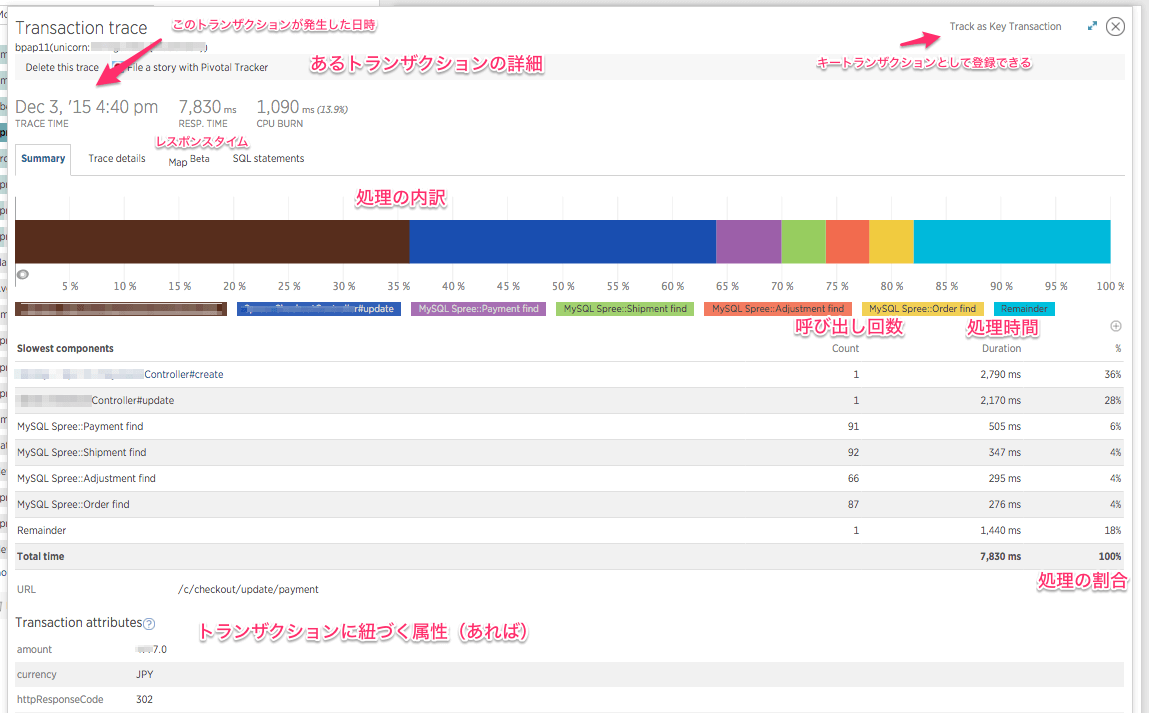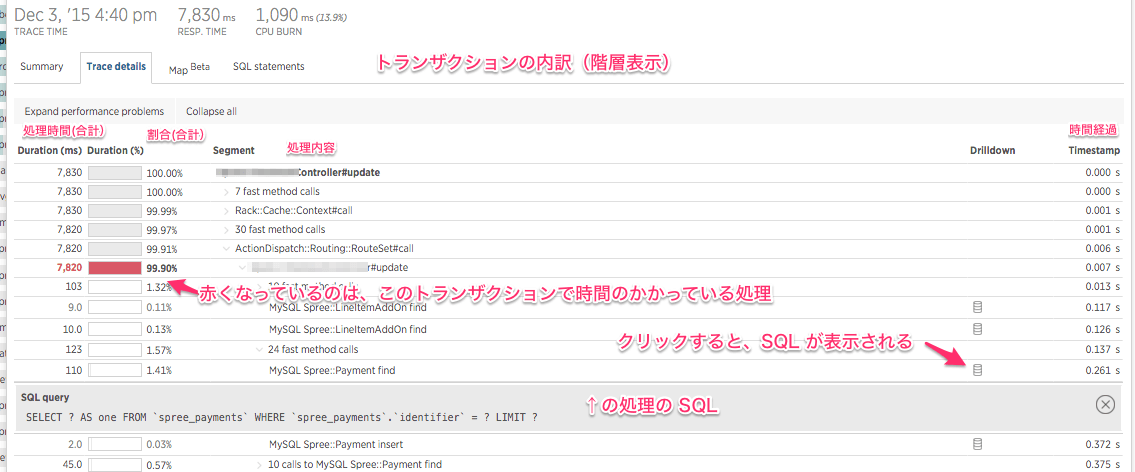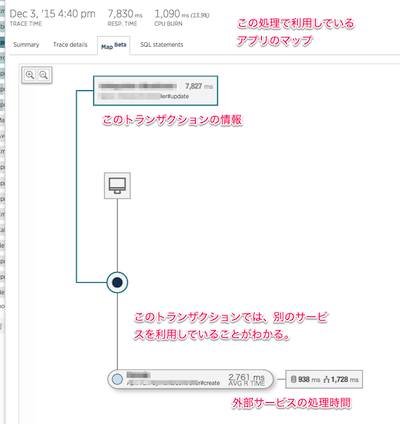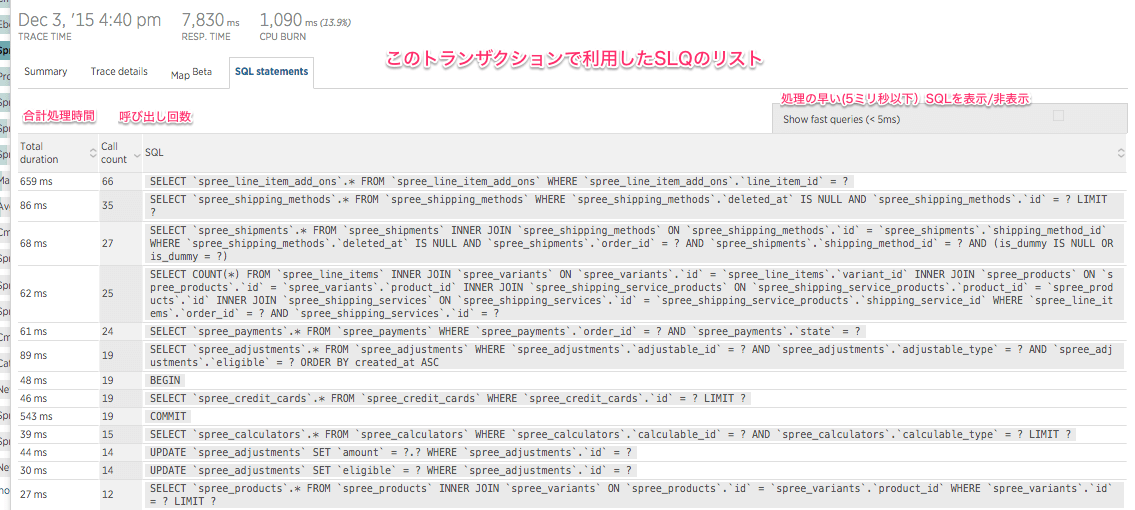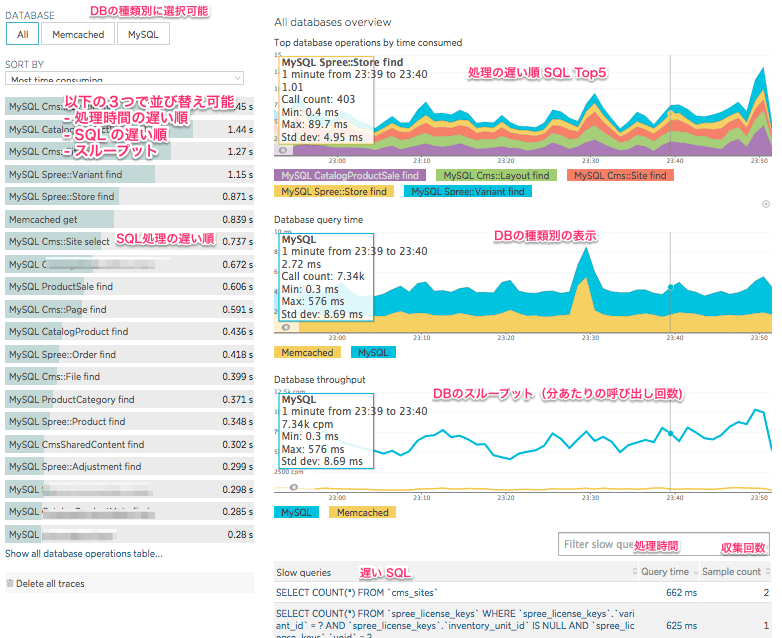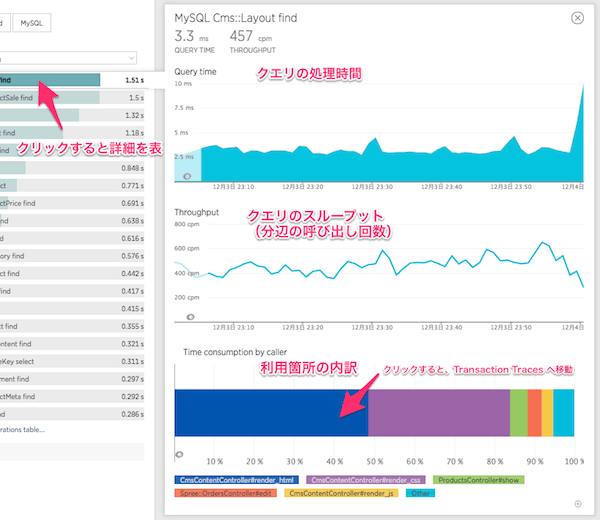Advent Calendar 3日目です。前日の続き の話をしたいと思います。2日目は、APM の無料機能のトランザクション詳細の話しまでしました。
今日は、さらに詳細まで追跡できるので、それについて説明します。また、これは、Pro (有料)機能となります。
トランザクション詳細
昨日説明したトランザクション詳細の下部に、現在指定している期間の中での処理の遅い順のリストがあります。ここでは、16:40 分の処理に最も時間がかかったようです。この行をクリックします。
トランザクショントレース (概要)
クリックすると、トランザクショントレースのポップアップが表示されます。特定のトランザクションの処理詳細が見れます。(これまではある時間帯のトランザクションサマリ情報しかみれなかった)
これにより、ピンポイントで問題箇所を特定できます。この機能が他のパフォーマンスツールにはない強みの一つと言っていいのではないでしょうか。トレース詳細(Trance details)タブを選択することで、さらに詳細の情報へと入っていけます。
トランザクショントレース (トレースの詳細)
このトランザクションでの処理の詳細です。かなり細かいレベルまで見れることがわかると思います。SQL 文レベルまで見れます。SQL がある処理は、右に DB アイコンがあるので、それをクリックします。すると、SQL が表示されます。(具体的な数値は表示されません)
トランザクショントレース (マップ)
Map(Beta) タブをクリックすると、この処理で利用している外部サービスとの関係を確認できます。特にない場合は、見ても意味ないかなと思います。ある場合は、外部サービスにどれくらいかかっているのかも
トランザクショントレース (SQL文)
これは、利用しているSQLの全リストです。
データベース (Databases) タブ
ここも、有料機能となります。Databases タブは、Transaction Tracesタブと連動してます。
ここでは、DBの処理を軸にパフォーマンスの遅い処理を確認できます。
データベース (Databases) 詳細
リストから任意の処理を選択すると、その処理の詳細な情報がみれます。そこから、そのDB処理がどのトランザクション処理に影響を与えているかも確認できます。
最後に
ということで、3日目は、非常に簡単ですが、有料機能である トランザクショントレースとデータベースタブを見てました。